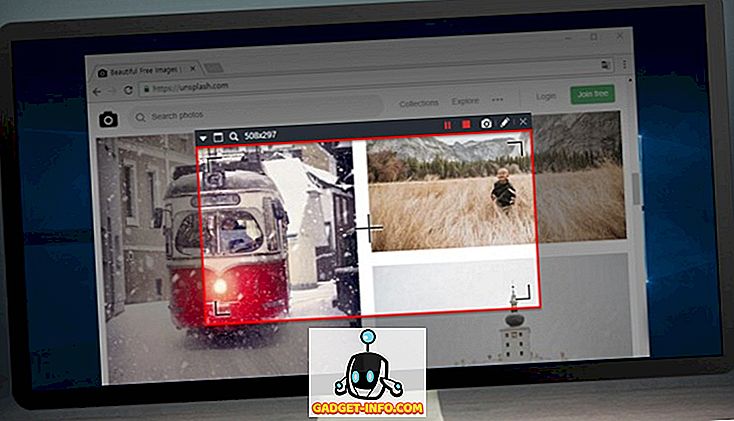تم الإعلان عن موقع Google Home الأصلي العام الماضي كمنافس مباشر لشركة Amazon Echo ، وعلى الرغم من أنه لم يكن قريبًا من أي ميزة كما هو الحال عند إطلاقه ، إلا أنه تحسن بشكل مطرد من قدراته خلال العام الماضي ، وهو حاليًا واحدة من أفضل المتكلمين الذكية المال يمكن شراء. في الواقع ، أطلقت الشركة مؤخرًا جهازين منزليين جديدين هما Home Home و Home Mini ، وكلاهما يعملان أيضًا بواسطة برنامج AI القائم في الشركة ، مساعد Google. لذلك ، إذا كنت تخطط للحصول على أحد مكبرات الصوت الذكية في Google Home أو لديك أحد كبار السن ولكنك تريد معرفة المزيد حول كيفية تحقيق أقصى استفادة منها ، فإليك أفضل 20 حيلًا في Google Home يجب أن تعرفها حول:
أفضل جوجل الصفحة الرئيسية الحيل يجب أن تجرب
1. قم بإعادة تسمية صفحة Google الرئيسية الخاصة بك
افتراضيًا ، سيتم تسمية Google Home كـ "xyz Home" ، حيث يمكن أن يكون "xyz" عبارة عن غرفة نوم ، أو مطبخ ، أو غرفة معيشة ، أو شيء مماثل. في حين أن معظم المستخدمين سيكونون على ما يرام تماما مع تلك التسمية ، قد يرغب البعض منكم في أن يكون الاسم أكثر وضوحا وشخصية. من المفيد أيضًا إعادة تسمية أجهزة Google Home إذا كان لديك أكثر من وحدة في المنزل. في هذه الحالة ، يمكنك تخصيص اسم كل صفحة Google الرئيسية عن طريق تغيير بعض الإعدادات البسيطة في تطبيق Google Home. انتقل إلى الأجهزة> القائمة (ثلاث نقاط)> الإعدادات كما هو موضح في الصورة أدناه.

الآن ، اضغط على الاسم الذي تريد تغييره ، واكتب أي اسم تختاره. تذكر أن تنقر على "موافق" لحفظ التغيير. كما ترى ، اخترنا إعادة تسمية "Office Home" الخاص بنا إلى "Beebom Home" ، وعملنا كما كان متوقعًا. يمكنك أيضًا اختيار إعادة تسمية أجهزة Chromecast باستخدام الطريقة نفسها بالضبط.

2. التحكم في أجهزة Chromecast
على الرغم من أن ميزة مساعد Google على هاتفك اكتسبت مؤخرًا القدرة على التحكم في أجهزة Chromecast ، إلا أنه تمت إضافة الميزة الرئيسية إلى الميزة من البداية. إنها واحدة من أفضل ميزات Google Home ، وهي إحدى الميزات التي تعمل على نقاط القوة في نظام Chromecast الأساسي. من خلال دمج Chromecast في Google Home ، يمكنك إصدار أوامر صوتية للتحكم في التشغيل وتجاوز الأغاني وإيقافها مؤقتًا واستئنافها وإيقافها وتغيير مستوى الصوت وما إلى ذلك. يعمل مع كل من الصوت والفيديو ، ويمكنك تحديد جهاز Chromecast الذي تريد إرسال الوسائط إليه.

3. قم بإعداد IFTTT
مفهوم المنزل الذكي كما يتصور معظم المخرجين السينمائيين الخيال العلمي بعيدون عن الواقع اليوم ، لذلك عليك أن تبقي التغيير في بعض الأشياء هنا أو هناك لكل شيء للعمل بالطريقة التي تريدها. هذا هو بالضبط مكان دخول IFTTT. يمكنك استخدام الخدمة لجعل Google Home الخاص بك يتصل بأجهزة ذكية أخرى حتى عندما لا تكون متوافقة بشكل رسمي مع بعضها البعض.
إذا لم تكن على دراية ، فإن IFTTT هي خدمة مجانية يمكنها أن تأخذ أوامر Google Home الخاصة بك وترسل توجيهات إلى أشياء ذكية أخرى لجعلها تعمل بالطريقة التي تريدها بالضبط. إذا كنت مهتمًا حقًا بدفع حدود ما يمكن لـ Google Home فعله ، فستحتاج ببساطة إلى إعداد IFTTT لـ Google Home . لدينا دليل تفصيلي حول كيفية استخدام IFTTT مع Google Home ، حتى تتمكن من التحقق من ذلك هنا.

4. إعداد خدمات بث الموسيقى وموارد الأخبار
يمكنك تحديد خدمة الموسيقى التي ستستخدمها عندما تريد تشغيل أغنية ومصدر الأخبار الذي تريد استخدامه عندما تريد متابعة أحدث المعلومات من جميع أنحاء العالم. يمكن لـ Google Home التحكم بالفعل في الموسيقى من Spotify وموسيقى Play ، ولكن مع إعلان Deezer مؤخرًا عن تكامل Google Home في النظام الأساسي الخاص به ، أصبح لديك الآن خيار آخر لتيار الموسيقى على السماعة الذكية المفضلة لديك. للقيام بكل ذلك ، عليك الانتقال إلى الإعدادات> المزيد على تطبيق Google Home. يمكنك أيضًا استخدام الخيار لتعيين عنوانك وإخبار Home للاتصال بك.
5. قم بتشغيل الموسيقى عبر Bluetooth
كان Google Home لا يزال قيد العمل في معظم الأحيان عندما تم طرحه تجاريًا في العام الماضي. لم يكن لديها العديد من الميزات التي كان لها منافس أكثر رسوخا ، الأمازون صدى ، بالفعل. كان واحدا من السهو الصارخ عدم توفر تدفق بلوتوث ، والذي كان نقطة خلاف رئيسية بين العديد من المستخدمين. ومع ذلك ، تغير كل هذا قبل بضعة أسابيع عندما دفعت شركة البحث عملاً تحديثًا حوّل Google Home إلى سماعة بلوتوث ، مما يعني أنه يمكنك الآن إقران هاتفك بجهاز بث أي صوت تريده.
- للقيام بذلك ، قل فقط "موافق ، Google ، اقتران البلوتوث" إلى صفحة Google الرئيسية الخاصة بك. سيصبح مكبر الصوت قابلاً للاكتشاف لجميع أجهزة البلوتوث القريبة ، ويمكنك إقرانه بهاتفك بالانتقال إلى إعدادات Bluetooth الخاصة به.
- يمكنك أيضًا إجراء ذلك من خلال تطبيق Google Home بدون أمر صوتي. لذلك ، انتقل إلى الأجهزة> الإعدادات كما هو موضح في (1) أعلاه ، ثم قم بالتمرير لأسفل باتجاه الأسفل. اضغط على "أجهزة Bluetooth المقترنة"> تمكين وضع الاقتران " . بمجرد قيامك بذلك ، ستحصل على رسالة تفيد بأنه تم تمكين "وضع الإقران" ، وكل ما عليك فعله من هناك هو الانتقال إلى إعدادات Bluetooth بهاتفك لإقرانها مع Google Home.

يمكنك الاطلاع على مقالتنا التفصيلية حول كيفية تشغيل الموسيقى على Google Home عبر البلوتوث.
6. اجعل Google Home وكيل سفرك الشخصي
شيء آخر رائع يمكنك فعله في Google Home هو البحث في Google Flights عن جداول رحلات الطيران وأسعار التذاكر . ويمكنه أيضًا إعداد تنبيهات عبر البريد الإلكتروني لإعلامك بتغييرات الأسعار. للحصول على تقدير سريع للرحلة ، يمكنك قول شيئًا مثل: "حسنًا ، Google ، كم هي رحلة ذهاب وعودة إلى لندن؟" أو "موافق ، Google ، رحلات جوية رخيصة إلى نيويورك". بعد ذلك ، سيستخدم Google Home عنوان منزلك كما هو محدد في تطبيق Google Home لتحديد أقرب مطار ويقدم لك تقديرًا لسعر رحلة الطيران ذهابًا وإيابًا إلى الموقع الذي طرحت عنه.
7. قم بالتسجيل في Google Home Preview Program
قبل بضعة أشهر فقط ، أعلن Google Google عن برنامج Google Home Preview الذي يسمح للمستخدمين بالوصول إلى الميزات الجديدة للمتحدث الذكي قبل إصدارها بشكل عام . لن يكون هذا اختبارًا أو إصدارًا تجريبيًا ، ولكن بدلاً من ذلك ، سيكون له نفس مستوى الاستقرار مثل إصدارات الإصدار النهائي التي تكون كذلك. أيضًا ، سيتمكن المستخدمون المسجلون في برنامج المعاينة من إرسال تعليقات واقتراحات إلى فريق Google Home. إنه خيار رائع إذا كنت أحد مالكي Google Home وتحب البقاء على حافة التكنولوجيا. إذا كنت تريد معرفة المزيد حول كيفية تمكين الميزة ، فيجب عليك الاطلاع على البرنامج التعليمي المفصل الخاص بنا حول هذا الموضوع.

8. إيقاف الأضواء مع IFTTT
في حين أن هناك العديد من الأشياء الرائعة التي يمكنك القيام بها مع IFTTT بمجرد إعداده لـ Google Home ، فإن أحد الخيارات المفضلة لدينا هو القدرة على إيقاف تشغيل الأضواء الذكية الخاصة بك بأمر صوتي بسيط بدلاً من الاضطرار إلى المرور طوال الوقت تم رسم "Ok Google ، أوقف تشغيل جميع الأضواء". لتمكين هذا الخيار ، قم بإعداد IFTTT لمنزلك واستخدم هذا التطبيق TFTTT لإطفاء مصابيح Philips Hue الذكية. بشكل افتراضي ، سيكون الأمر "Ok Google، Bedtime" ، وهو خيار لائق بما فيه الكفاية بنفسه ، ولكن يمكنك أيضًا تعيين أي كلمة أو عبارة من اختيارك كأمر "light-out" الشخصي.

9. جرب أصوات الاسترخاء في Google Home
إن Google Home ليس جيدًا فقط في مساعدتك على الخروج من وجهة نظر الإنتاجية ، بل يمكنه أيضًا توفير بعض الطعام الذي تحتاجه كثيرًا لروحك ، مما يساعدك على الاسترخاء والاسترخاء مع مجموعة متنوعة من الأصوات المحيطة المهدئة . يمكنك إما ترك مهمة التقاط صوت إلى Google ومطالبته فقط "ساعدني في الاسترخاء" أو "تشغيل الضوضاء المحيطة" ، أو يمكنك أن تطلب على وجه التحديد من المنزل "تشغيل أصوات الموقد" ، "تشغيل أصوات النهر" ، " لعب أصوات الغابة "وما إلى ذلك.
10. وضع الضيف ومستخدمين متعددين مع التعرف على الصوت
على الرغم من أن Amazon Echo قد يكون له الكثير من المزايا على Google Home ، إلا أن هناك واحدًا مهمًا حيث تحقق النقاط الأخيرة أكثر من السابق: فهو يدعم العديد من المستخدمين في وقت واحد. في الواقع ، يمكن أيضًا تدريب Google Home على التعرف على كل مستخدم عن طريق الصوت ، مما يعني أنه يمكن لعائلة بأكملها أو عدد من زملائك في السكن الحصول على ملخصات "يومي" ومشاركة خدمات الاشتراك مثل Spotify وموسيقى Google Play ، دون الحاجة إلى تسجيل الدخول وتسجيل الخروج من كل خدمة في كل مرة. للانتقال أدناه ، انتقل إلى الأجهزة> وضع الضيف وشغِّل مفتاح التبديل.

11. حفظ تذكير إيفرنوت
لا يزال Google Home لا يمكنه حفظ التذكيرات خارج الإطار ، ولكن إذا كنت تستخدم Evernote ، فهناك حل رائع لك. بمجرد أن تقوم بتوصيل حساب Evernote الخاص بك بـ IFTTT ، فقط استخدم هذا التطبيق الصغير وقل "Ok Google ، أخبر Evernote…" أو "Ok Google ، قم بإنشاء ملاحظة ..." متبوعًا بالتذكير الذي تريد حفظه ، وسيتم تذكيرك المحفوظة في Evernote مثل هذا تماما. إنه نوع من الاستغناء عن أن Google Home لا يزال لا يسمح لك بحفظ التذكيرات الصوتية ، ولكن بفضل IFTTT ، حتى هذا ليس مستحيلاً بالنسبة لمستخدمي Evernote.

12. التحكم في Netflix بصوتك
يتوافق Google Home مع عدد غير قليل من خدمات البث ، بما في ذلك Netflix وبالطبع YouTube. في هذه الحالة ، كل ما تحتاج إليه هو جهاز Chromecast لاستخدام الأوامر الصوتية للتحكم في تشغيل أفلامك . بعد الانتهاء من عملية الإعداد بأكملها ، يمكنك فقط قول أشياء مثل "Hey Google ، ومشاهدة House of Cards on TV" ، أو "تشغيل مقاطع الفيديو الموسيقية على Taylor Swift على Chromecast" وستكون متابعًا لبرامجك الترفيهية المفضلة في زمن. في الوقت الذي يتم فيه دعم Netflix و YouTube في الوقت الحالي ، فمن المتوقع أن يتم إضافة خدمات أخرى قريبًا.
13. احصل على نشرات المرور
باستخدام Google Home ، يمكنك السماح بالاتصال بأحدث المعلومات حول تنقلاتك وظروف حركة المرور ، بالإضافة إلى الوقت المتوقع للوصول. كل ما عليك القيام به أثناء عملية الإعداد يتم وضعه في عنوان جهازك المنزلي وتحديد وجهة معينة ، بنفس الطريقة التي ستفعل بها أثناء ترديد سيارة أوبر. من هناك ، يسأل فقط الجهاز "كم من الوقت يستغرق للوصول إلى مطار LaGuardia؟" تحصل على نتيجة مفصلة إلى حد ما على أساس ظروف حركة المرور السائدة . يمكنك أيضًا تحديد وسائل النقل للحصول على إجابة أكثر دقة. لذلك ، اسأل "كم من الوقت سيستغرق السير / القيادة / الدراجة / الحافلة / القطار إلى مطار لاغوارديا؟"
14. تحقق ما إذا كان متجر مفتوح
يمكن لـ Google Home أيضًا التحقق مما إذا كان أي متجر مفتوحًا أم لا ، وللقيام بذلك ، كل ما تحتاج إلى قوله هو "OK Google ، تحقق عندما يكون أقرب Walmart مغلقًا". هذه الخدعة تعمل فقط لجميع أنواع الأعمال ، من سلاسل محلات السوبر ماركت إلى دور السينما ومن المطاعم إلى الصيدليات وكل شيء بينهما.
15. حدد موقع هاتفك إذا كان مفقودًا
عندما يكون هناك Google Home ، هناك احتمال كبير لوصف IFTTT لإضافة نوع ما من الوظائف. لنفترض أنك وضعت هاتفك الذكي في مكان ما في مكان ما في منزلك وتحتاج إلى شخص للاتصال بك لإيجاد مكان وجوده. يمكن أن تكون عالقة بين الوسائد على الأريكة أو يمكن أن تنزلق من خلال الفجوة الصغيرة بين سريرك وجدولك الجانبي وتستريح حالياً على السجادة تحتها ، لكنك لا تملك أي وسيلة لمعرفة ذلك ما لم يرن. حسنا ، IFTTT لإنقاذ مرة أخرى. كل ما عليك هو قول "OK Google ، العثور على هاتفي" ، وستتلقى مكالمة من Google Home تساعدك في تتبع هاتفك في أسرع وقت.
16. Google Home Easter Eggs
إذا كان هناك شيء واحد مشترك بين مساعد Google والأمازون اليكسا ، فهو شعورهم بالفكاهة. في هذه الحالة ، يمكنك أن تتوقع من Google Home الحصول على بعض الردود المضحكة وإعادة إرسالها ، ولن تشعر بخيبة أمل. في جميع الأحوال ، تشتهر Google بوضع الكثير من "بيض عيد الفصح" في جميع منتجاتها ، ولا يمثل المنزل استثناءً. في حين أن القائمة الشاملة توسعية إلى حد ما ، يمكن إطلاق استجابة مضحكة بشكل خاص بالقول ، "OK Google ، اجعلني شطيرة" ، والتي رد عليها المساعد "Go make it yourself". الحديث عن مساعد مع موقف! بعض التطبيقات الأخرى التي يمكنك تجربتها تتضمن "OK Google ، كم عمرك" ، "OK Google ، ما الذي أفكر به الآن؟" و "OK Google ، هل لديك أصدقاء مع Alexa / Cortana / Siri؟"
17. تعطيل الميكروفون
على الرغم من أن ميزة "التشغيل دائمًا" هي USP ، إلا أن Google Home يمكن أن يكون جزءًا من كابوس الخصوصية في بعض الحالات إذا لم تكن حريصًا على تعديل جميع إعدادات الخصوصية بالطريقة التي يجب أن تكون عليها تمامًا. ومع ذلك ، لحسن الحظ ، يمكنك بكل بساطة الضغط على مفتاح لإيقاف تشغيل الميكروفون لمنع الجهاز من الاستماع إليه. يقع المفتاح في الجزء الخلفي من الجهاز ، ولديه شعار ميكروفون عليه. اضغط عليه مرة واحدة وسيتم إغلاق الميكروفون مع أربعة ضوء كهرماني متوهجة في الأعلى. عندما يحين وقت العودة إلى وضع "التشغيل دائمًا" ، ما عليك سوى الضغط على المفتاح مرة أخرى.
18. احصل على ملخصك اليومي وجدول الأعمال مع "أخبرني عن يومي"
يعد Google Home متحدثًا ذكيًا نظرًا لدمج مساعد Google ، لذلك لا عجب أن الجهاز يقدم مساعد شخصي قوي جدًا. يمكنك أن تطلب من المتحدث الذكي إخبارك بجدول أعمالك لأي يوم معين عن طريق إصدار الأمر: "Ok Google ، أخبرني عن يومي". بهذه الطريقة ، ستحصل على قائمة بمواعيدك في ذلك اليوم ، ومعلومات عن حركة المرور في تلك اللحظة ، وتحديثات عن الطقس في منطقتك ، بالإضافة إلى الأخبار المهمة من المصادر التي تختارها.
19. جعل المكالمات مع جوجل الصفحة الرئيسية
في مؤتمر مطوري Google I / O في وقت سابق من هذا العام ، أعلن عملاق البحث عن عدد كبير من الميزات الجديدة في Google Home ، وكان أحدها تقديم خدمة الاتصال المجاني للمستخدمين في الولايات المتحدة وكندا . تتيح هذه الميزة للمستخدمين الاتصال بأي شخص في جهات الاتصال الخاصة بهم ، وكذلك الشركات المحلية فقط عن طريق الأوامر الصوتية. ولكن للأسف ، لم يكسب الجهاز القدرة على الاتصال بخدمات الطوارئ ، مثل 911. إذا كنت تتساءل عن كيفية استخدام الميزة ، فقل فقط: "Ok Google ، اتصل بأمي" ، وسيضع الجهاز مكالمة إلى أمك ، شريطة أن يتم حفظ رقمها على هاتفك كـ "أمي".
20. تسوق مع Google Home
في حين أن Google قتلت تكامل "Keep" لحفظ قوائم التسوق في وقت سابق من هذا العام ، فلا يزال بإمكانك التسوق للعديد من المستلزمات المنزلية ومواد الدبابيس والمزيد على Google Home. ومع ذلك ، هناك بعض القيود الخطيرة على ما يمكنك طلبه ، عبر مكبرات الصوت الذكية الخاصة بك ، بالنظر إلى أنه لا يمكنك سوى السلع التي تتراوح قيمتها بين 4 إلى 100 دولار ، وهذا فقط ، عنصر واحد فقط لكل طلب. الشحنات المجانية هي لطلبات لا تقل قيمتها عن 25 إلى 35 دولارًا اعتمادًا على سياسات المتجر ، بينما ستكون هناك رسوم خدمة أو رسوم شحن تتراوح بين 4.99 و 5.99 دولارات أمريكية للطلبات الأصغر.
أفضل جوجل الصفحة الرئيسية الحيل يجب أن تجرب
لقد أصبح Google Home أكثر قدرة على تحديث كل تحديث جديد من قِبل عملاق البحث ، ومن المرجح أن تتحسن الأمور في المستقبل. في الوقت الحالي ، هذه هي بعض من أروع الأشياء التي يمكنك تجربتها مع الجهاز ، وبينما قد تكون قد استخدمت بالفعل بعض هذه الحيل ، فحاول تجربة بعض الأشياء الأخرى التي لم تجربها من قبل. وبمجرد الانتهاء ، لا تنسى أن تخبرنا كيف ذهبوا ، لأننا نحب أن نسمع منك.